CSS 使用 CSS 将元素的背景色变暗一些
在本文中,我们将介绍如何使用 CSS 将元素的背景色变暗一些。
阅读更多:CSS 教程
介绍
在 web 开发中,有时我们希望让某个元素的背景色看起来稍微暗一些,以增加视觉的层次感。使用 CSS 可以轻松实现这个效果,而无需修改原始图片或使用任何图像处理软件。
opacity 属性
最简单的方法是使用 CSS 的 opacity 属性。这个属性可以控制元素的不透明度,范围从 0 到 1,0 表示完全透明,1 表示完全不透明。通过将元素的 opacity 设置为一个介于 0 和 1 之间的值,可以使元素的背景色变暗。
.darken-element {
background-color: #007bff; /* 原始背景色 */
opacity: 0.8; /* 设置透明度为 0.8,背景色变暗 */
}
在上面的示例中,我们为 .darken-element 类选择器设置了蓝色(#007bff)的背景色,并通过设置 opacity 为 0.8,使背景色变暗了一些。
请注意,使用 opacity 属性会使元素内的文本和内容也变暗。如果只想变暗背景色而保持文本和内容不变暗,可以使用其他方法。
background-color: rgba()
另一种常用的方法是使用 rgba() 函数来指定背景色的值。rgba() 函数允许我们指定背景色的红、绿、蓝和透明度值,其中红、绿、蓝的范围是从 0 到 255,透明度范围是从 0 到 1。
.darken-element {
background-color: rgba(0, 123, 255, 0.8); /* 设置透明度为 0.8,背景色变暗 */
}
在上面的示例中,我们使用 rgba() 函数来指定了蓝色(红:0,绿:123,蓝:255)的背景色,并将透明度设置为 0.8,从而使背景色变暗了一些。使用这种方法,元素内的文本和内容不会变暗。
进一步定制
除了上述方法外,我们还可以通过调整颜色值、透明度或使用 CSS 滤镜等进一步定制元素的背景色变暗效果。
调整颜色值
可以通过调整颜色值的饱和度或亮度来进一步定制背景色的暗度。
.darken-element {
background-color: hsl(210, 70%, 40%); /* 使用 HSL 颜色模式调整背景色 */
}
在上面的示例中,我们使用 HSL(色相、饱和度、亮度)颜色模式来指定背景色的值。通过调整饱和度(70%)和亮度(40%),我们可以达到自定义的暗度效果。
调整透明度
除了使用 opacity 属性或 rgba() 函数设置透明度外,还可以使用 hsla() 函数来指定背景色的透明度,并进一步调整透明度的值。
.darken-element {
background-color: hsla(210, 90%, 50%, 0.8); /* 使用 HSLA 颜色模式调整背景色和透明度 */
}
在上面的示例中,我们使用 HSLA(色相、饱和度、亮度、透明度)颜色模式来指定背景色的值和透明度。通过调整透明度值为 0.8,我们可以进一步控制背景色的暗度。
使用 CSS 滤镜
在 CSS3 中,我们还可以使用 CSS 滤镜来改变元素的背景色。其中,brightness()、contrast() 和 sepia() 等滤镜可以帮助我们改变元素的亮度、对比度和色调等属性,从而调整背景色的暗度。
.darken-element {
background-color: #007bff; /* 原始背景色 */
filter: brightness(80%); /* 调整亮度为 80%,背景色变暗 */
}
在上面的示例中,我们为元素设置了蓝色(#007bff)的背景色,并使用 brightness() 滤镜将亮度调整为 80%,从而让背景色变暗。
总结
在本文中,我们学习了几种使用 CSS 将元素的背景色变暗的方法。我们可以使用 opacity 属性、rgba() 函数来实现简单的背景色变暗效果,也可以通过调整颜色值、透明度或使用 CSS 滤镜等方法来进一步定制效果。无论何种方法,都可以帮助我们实现在 web 页面中创建视觉层次感的目的。
希望通过本文的内容,您对如何使用 CSS 将元素的背景色变暗一些有了更好的理解和掌握。祝您在 CSS 的世界中创造出更多独特而有吸引力的设计!